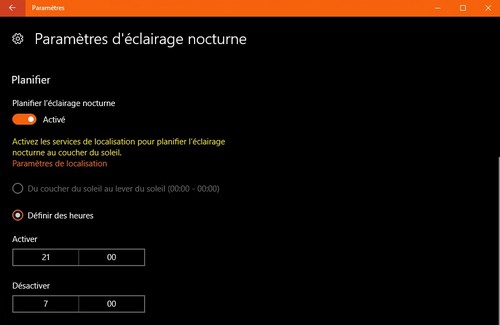Le mode nuit (ou éclairage nocturne) a fait son apparition avec la Creators Update v1703. Cette fonctionnalité permet d’ajuster automatiquement la luminosité de votre écran en fonction du fuseau horaire. A la nuit tombée, l’affichage de votre écran basculera automatiquement vers des couleurs plus chaudes , tandis que le jour la température de votre écran reviendra au naturel. Le mode nuit quoi que négliger est importante car il permet de réduire la fatigue oculaire et facilite l’endormissement.
Activer l’éclairage nocturne (mode nuit) sous Windows 10
Méthode 1
Cliquez d’abord, sur l’icône du centre de notifications en bas à droite de votre écran, depuis la barre des tâches de Windows. Puis sur l’icône Éclairage nocturne.
Méthode 2
Cliquez sur Démarrer dans le menu, puis sur Paramètres et sur Systèmes. Enfin, dans la section Affichage, basculez l’interrupteur sur Activé.
Il est possible de profiter du mode nuit en y découvrant d’autres paramétrages. En cliquant sur Paramètres d’éclairage nocturne, une nouvelle fenêtre va alors s’ouvrir avec plusieurs options.